Реестр — это база данных всех настроек, которые операционная система Microsoft Windows, ее приложения и драйверы устройств используют для поддержания своих конфигураций.
Во многих отношениях реестр лежит в основе Windows, и опытные пользователи могут использовать его, чтобы заставить свои компьютеры делать то, что в противном случае было бы невозможно.
Внимание! Внесение изменений в реестр может привести к поломке вашего компьютера. Вам следует вносить только те изменения, которые вам удобны, и всегда следует заранее резервное копирование реестра.
(Краткая) история реестра
Почему в Windows есть реестр? Реестр был представлен в Windows с выпуском Windows 95 и сохранился в Windows 11. До этого в Windows 95 информация о конфигурации хранилась в текстовых файлах, аналогично нынешним файлам .ini.
С этим возникло несколько проблем. Во-первых, людям было легко случайно удалить эти текстовые файлы, не имея возможности исправить ущерб. Во-вторых, эти конфигурационные файлы не имели стандартной структуры. Разные разработчики придумали их для своих приложений.

Реестр централизованного и стандартизированного хранилища конфигурации. Это также сделало практически невозможным для пользователей случайное удаление или уничтожение какой-либо информации в реестре. Его можно создать резервную копию (о чем мы расскажем ниже), и Windows надежно защищает его от вредоносных атак.
В современных операционных системах Windows 10 и Windows 11 реестр представляет собой сложную систему, которая может обслуживать и восстанавливать себя, но не является безошибочной.
Базовая структура реестра
Реестр представляет собой иерархическую базу данных. На вершине иерархии находится ваш компьютер. Под ним вы найдете основные ветви, известные как «ульи». В этих ульях находятся ключи реестра. Ключи могут содержать подразделы и значения реестра.
Существует три типа значений ключей: строковые, двоичные и DWORD. Строка — это строка текста. Двоичное значение так же, как оно звучит — значение, выраженное в виде единиц и нулей. DWORD — это четырехбайтовое число. Обычно они используются для хранения логических значений, поэтому 1 или 0 могут обозначать «включено» и «отключено».
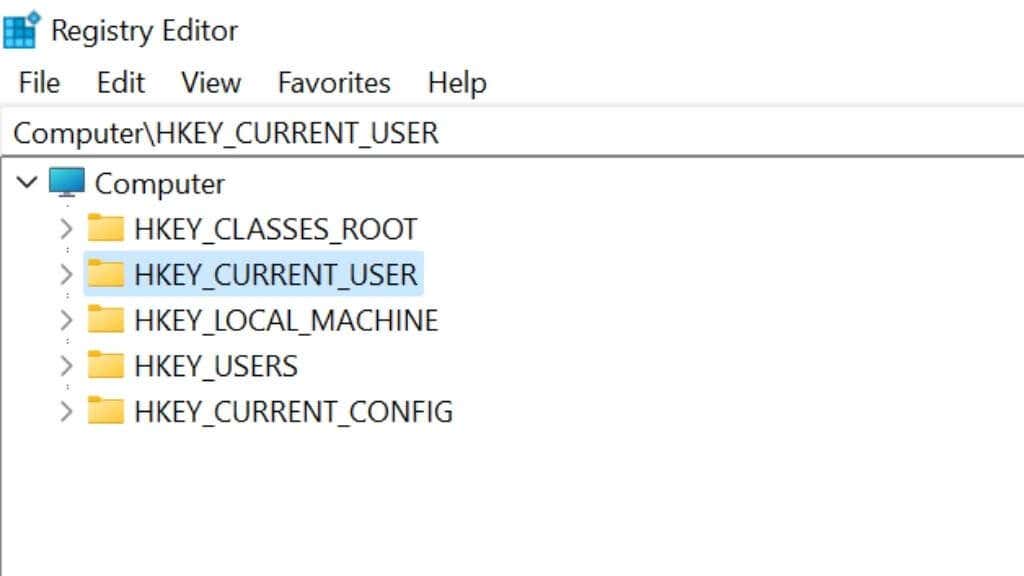
Каждая из пяти основных веток хранит разные классы настроек:.
Если вы ищете настройки реестра для определенного аспекта вашего компьютера, знание разницы между этими основными ветвями может сократить время, необходимое для изучения, прежде чем найти то, что вам нужно.
Редактирование реестра с помощью Regedit
Хотя реестр спроектирован таким образом, чтобы противостоять преднамеренному и случайному вмешательству, в состав Windows входит приложение, позволяющее исследовать и редактировать реестр. Это приложение, известное как редактор реестра Windows (или просто Regedit), показывает структуру реестра и все содержащиеся в нем значения.
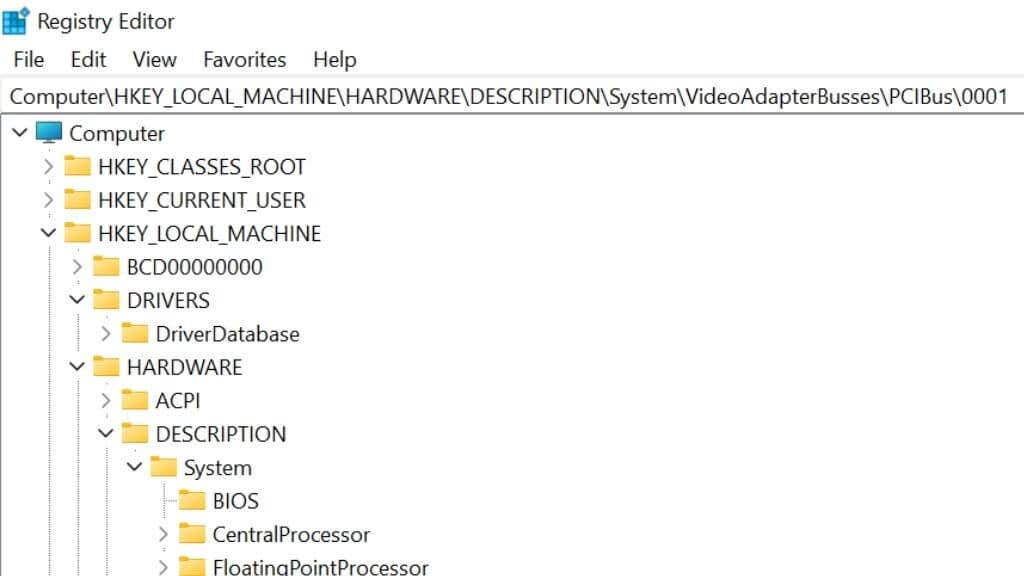
Открыть ключ и изменить значение так же просто, как развернуть дерево реестра, пока не найдете нужное значение, а затем дважды щелкнуть значение, которое хотите изменить.
Чтобы открыть редактор реестра, нажмите клавиши Windows + R , чтобы открыть диалоговое окно запуска. Введите regedit или regedit.exe и нажмите Enter . Либо найдите его с помощью Меню «Пуск» и нажмите Редактор реестра , когда появится результат.
Следует ли редактировать реестр?
Не следует редактировать реестр, если у вас нет для этого особой причины. Эта причина должна быть важнее стабильности вашей системы и любого времени и данных, которые вы можете потерять.

Если вы следуете онлайн-руководству, в котором показано, как редактировать реестр для достижения определенного результата, проверьте комментарии, чтобы узнать, как это изменение подействовало на людей. Кроме того, основываясь на том, что вы узнали о структуре реестра здесь, попытайтесь понять, имеет ли смысл то, что показывает руководство. Если при редактировании что-то пойдет не так, ваш компьютер может выйти из строя при запуске после выключения, поскольку вы повредили настройки системы..
По этой причине вам всегда следует создавать резервную копию реестра перед внесением изменений.
Резервное копирование реестра
Вы можете создать резервную копию и восстановить реестр несколькими способами.
Если вы выполняете полное резервное копирование диска с помощью инструмента резервного копирования Windows или сторонней утилиты резервного копирования (хорошая идея по разным причинам), резервная копия реестра сохраняется вместе со всем остальным. Недостаток заключается в том, что если вам понадобится восстановить эту резервную копию, вы потеряете все остальные данные, созданные с момента последней резервной копии.
Когда вы используете утилиту восстановления системы для создания точки восстановления, вы также делаете резервную копию реестра на этот момент. При восстановлении из точки восстановления вы не теряете данные, например файлы, созданные с момента создания последней точки восстановления.
Вы можете использовать редактор реестра для создания резервной копии только реестра. Просто выберите Файл >Экспорт и выберите место для сохранения.
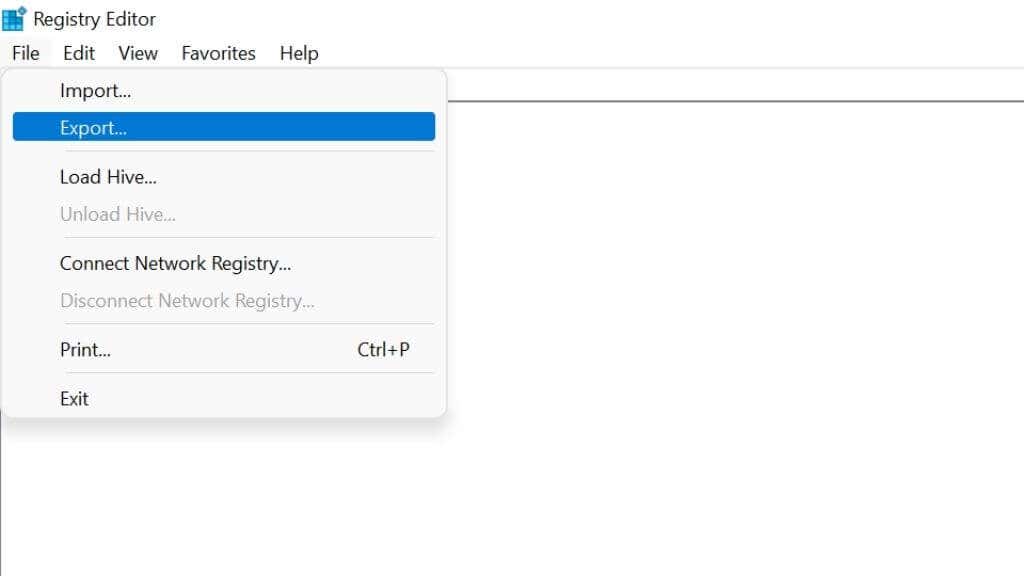
После этого вы можете сохранить этот файл реестра в облаке или на физическом носителе резервной копии. Также рекомендуется экспортировать реестр непосредственно перед внесением в него изменений, поскольку, если вы каким-либо образом испортите его, вы можете немедленно импортировать сохраненный файл REG, используя Файл >Импорт. Вы также можете экспортировать отдельные кусты, щелкнув его правой кнопкой мыши и выбрав «Экспорт».
Примечание. Мы не рекомендуем восстанавливать резервную копию реестра, созданную более одного дня назад, поскольку на вашем компьютере могло измениться слишком много вещей, что может привести к тому, что реестр станет еще более непригодным, чем предыдущий. тот, который вы заменяете.
Проверьте наш подробное руководство по резервному копированию реестра, чтобы убедиться, что у вас никогда не останется реестр, который невозможно восстановить.
Как дела с реестром идут не так
В вашем реестре могут возникнуть некоторые проблемы. В зависимости от того, как это произошло и какие последствия это оказало на ваш компьютер, вы можете устранить проблему, если у вас нет последней резервной копии реестра для восстановления, или может оказаться, что «проблема» не является проблемой.
Особые записи реестра
Оставшиеся записи — это ключи и значения, оставшиеся после удаления программного обеспечения. Они возникают в результате небрежного удаления программного обеспечения. Они безвредны, но приложения для очистки реестра продаются исходя из того, что потерянные записи «засоряют» ваш реестр и влияют на производительность и стабильность. Мы рекомендуем избегать очистки реестра, поскольку они могут принести гораздо больше вреда, чем пользы..
Повторяющиеся ключи

Переустановка, обновление или обновление вашего программного обеспечения могут привести к дублированию ключей. Они также безвредны, так что не беспокойтесь об этом и не верьте тому, что говорят по этому поводу специалисты по очистке реестра.
Фрагментация реестра
Это относится к пробелам, остающимся в кустах реестра после удаления ключей или значений. Это еще одна «ошибка» реестра, которая ни на что не влияет, и нет необходимости восстанавливать, дефрагментировать или сжимать реестр, особенно в Windows 10 или 11.
Повреждение реестра
Повреждение данных может поразить любую часть диска компьютера. Если это сделает ваши файлы реестра полностью или частично нечитаемыми, ваш компьютер, скорее всего, откажется загружаться или будет вести себя странно. Прежде чем восстанавливать реестр, необходимо определить причину повреждения, особенно в случае повреждения аппаратных данных.
Деструктивное редактирование
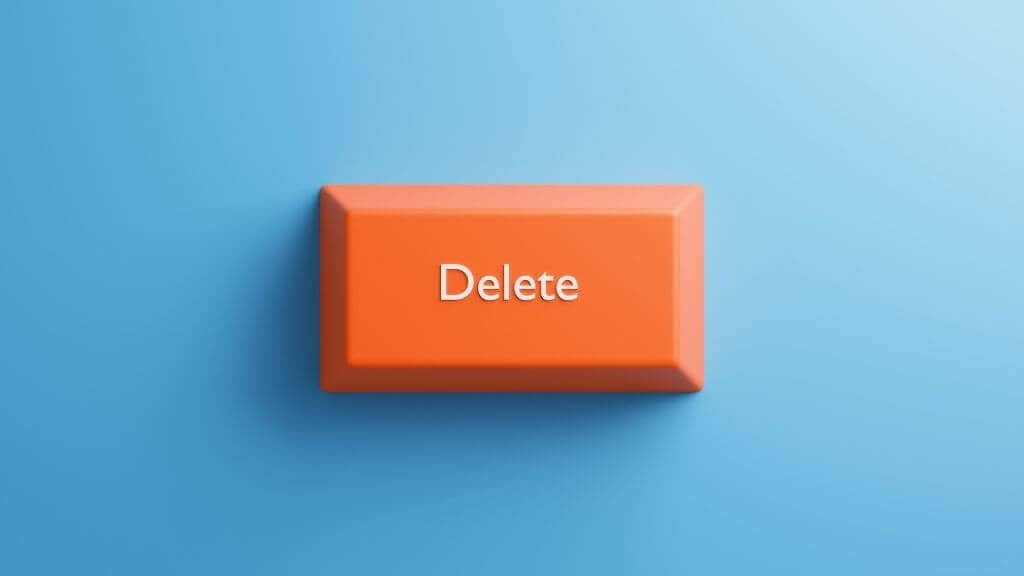
Это происходит, когда кто-то случайно использует редактор реестра, чтобы что-то сломать, но удаляет или изменяет значения таким образом, что Windows или приложения становятся непригодными для использования. Основным решением является восстановление последней резервной копии реестра.
Вредоносное ПО
Вредоносное ПО может изменить ваш реестр, чтобы предоставить себе разрешения или доступ к данным, которых у него не должно быть. Этот тип повреждения реестра трудно обнаружить, поскольку авторы вредоносных программ стараются остаться незамеченными. Даже после удаления вредоносного ПО повреждение реестра может остаться.

Повреждение реестра может причинить боль, поэтому ознакомьтесь с Как исправить поврежденные элементы реестра и Как исправить ошибки реестра, в которых также описаны исправления командной строки, если что-то настолько сломано, что вы не можете загрузить Windows. графический интерфейс пользователя.
Что будет, если вы взломаете свой реестр
На этом этапе вы, возможно, опасаетесь вмешиваться в свой реестр. Если это правда, то мы выполнили свою работу. К редактированию реестра нельзя относиться легкомысленно.
Однако, если вы будете осторожны и будете использовать хорошие источники, вы сможете значительно улучшить работу с Windows и настроить Windows так, как не сможет ни одна утилита или приложение.
Например, вы можете:.
Это всего лишь несколько примеров, но если вы перейдете к 10 удивительных приемов реестра Windows 10, о которых вы могли не знать, вы узнаете, как реализовать эти простые, но эффективные хаки.
.